
Документ Microsoft Office Word1
.docxПоиск
решений
Мощным
средством анализа данных Excel
является надстройка
Solver
(Поиск решения).
С ее помощью можно определить, при каких
значениях указанных влияющих ячеек
формула в целевой ячейке принимает
нужное значение (минимальное, максимальное
или равное какой-либо величине).
Для процедуры поиска решения можно
задать ограничения, причем не обязательно,
чтобы при этом использовались те же
влияющие ячейки.
Для
расчета заданного значения применяются
различные математические методы поиска.
Вы можете установить режим, в котором
полученные значения переменных
автоматически заносятся в таблицу.
Кроме
того, результаты работы программы могут
быть оформлены в виде отчета.
Программа
^
Поиск решений
(в оригинале Excel
Solver)
– дополнительная надстройка табличного
процессора MS Excel, которая предназначена
для решения определенных систем
уравнений, линейных и нелинейных задач
оптимизации, используется с 1991
года.
Разработчик
программы ^
Solver
компания Frontline
System
уже давно специализируется
на
разработке мощных и удобных способов
оптимизации, встроенных в среду популярных
табличных процессоров разнообразных
фирм-производителей (MS
Excel Solver, Adobe Quattro Pro, Lotus 1-2-3).
Высокая
эффективность их применения объясняется
интеграциею программы оптимизации и
табличного бизнес-документа. Благодаря
мировой популярности табличного
процессора MS Excel встроенная в его среду
программа Solver
является наиболее распространенным
инструментом для поиска оптимальных
решений в сфере современного бизнеса.
По
умолчанию в Excel
надстройка Поиск решения отключена.
Чтобы
активизировать ее в Excel
2007,
щелкните значок Кнопка
Microsoft Office
, щелкните Параметры
Excel,
а затем выберите категорию Надстройки.
В поле Управление
выберите значение Надстройки
Excel
и нажмите кнопку Перейти.
В поле Доступные
надстройки
установите флажок рядом с пунктом Поиск
решения
и нажмите кнопку ОК.
В Excel
2003
и ниже выберите команду Сервис/Надстройки,
в появившемся диалоговом окне Надстройки
установите флажок Поиск
решения
и щелкните на кнопке ОК. Если вслед за
этим на экране появится диалоговое окно
с предложением подтвердить ваши
намерения, щелкните на кнопке Да.
(Возможно, вам понадобится установочный
компакт-диск Office).
Процедура
поиска решения
1. Создайте таблицу с формулами,
которые устанавливают связи между
ячейками.
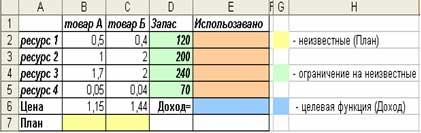 2.
Выделите целевую ячейку, которая должна
принять необходимое значение, и выберите
команду:
-
В Excel
2007
Данные/Анализ/Поиск
решения;
-
В Excel
2003
и ниже Сервис > Поиск решения. Поле
Установить целевую ячейку открывшегося
диалогового окна надстройки ^
Поиск решения
будет содержать адрес целевой ячейки.
3.
Установите переключатели Равной,
задающие значение целевой ячейки, –
максимальному значению, минимальному
значению или значению. В последнем
случае введите значение в поле справа.
4.
Укажите в поле Изменяя ячейки, в каких
ячейках программа должна изменять
значения в поисках оптимального
результата.
5. Создайте ограничения
в списке Ограничения. Для этого щелкните
на кнопке Добавить и в диалоговом окне
Добавление ограничения определите
ограничение.
2.
Выделите целевую ячейку, которая должна
принять необходимое значение, и выберите
команду:
-
В Excel
2007
Данные/Анализ/Поиск
решения;
-
В Excel
2003
и ниже Сервис > Поиск решения. Поле
Установить целевую ячейку открывшегося
диалогового окна надстройки ^
Поиск решения
будет содержать адрес целевой ячейки.
3.
Установите переключатели Равной,
задающие значение целевой ячейки, –
максимальному значению, минимальному
значению или значению. В последнем
случае введите значение в поле справа.
4.
Укажите в поле Изменяя ячейки, в каких
ячейках программа должна изменять
значения в поисках оптимального
результата.
5. Создайте ограничения
в списке Ограничения. Для этого щелкните
на кнопке Добавить и в диалоговом окне
Добавление ограничения определите
ограничение.
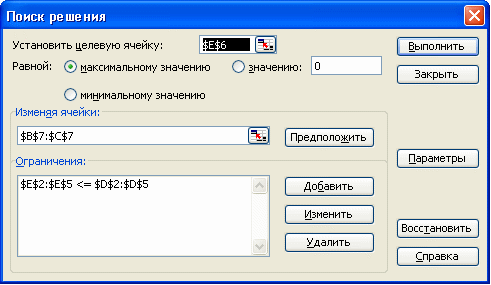 6.
Щелкните на кнопке Параметры, и в
появившемся окне установите переключатель
Неотрицательные значения (если переменные
должны быть позитивными числами),
Линейная модель (если задача, которую
вы решаете, относится к линейным
моделям)
7. Щелкнув на кнопке Выполнить,
запустите процесс поиска решения.
8.
Когда появится диалоговое окно Результаты
поиска решения, выберите переключатель
Сохранить найденное решение или
Восстановить исходные значения.
6.
Щелкните на кнопке Параметры, и в
появившемся окне установите переключатель
Неотрицательные значения (если переменные
должны быть позитивными числами),
Линейная модель (если задача, которую
вы решаете, относится к линейным
моделям)
7. Щелкнув на кнопке Выполнить,
запустите процесс поиска решения.
8.
Когда появится диалоговое окно Результаты
поиска решения, выберите переключатель
Сохранить найденное решение или
Восстановить исходные значения.
 9.
Щелкните на кнопке ОК.
^
Параметры
средства Поиск решения
Максимальное
время
–служит для ограничения времени,
отпущенного на поиск решения задачи.
В
этом поле можно ввести время в секундах,
не превышающее 32 767 (примерно девять
часов); значение 100, используемое по
умолчанию, вполне приемлемо для решения
большинства простых задач.
9.
Щелкните на кнопке ОК.
^
Параметры
средства Поиск решения
Максимальное
время
–служит для ограничения времени,
отпущенного на поиск решения задачи.
В
этом поле можно ввести время в секундах,
не превышающее 32 767 (примерно девять
часов); значение 100, используемое по
умолчанию, вполне приемлемо для решения
большинства простых задач.
 Предельное
число итераций
– управляет временем решения задачи
путем ограничения числа вычислительных
циклов (итераций).
Относительная
погрешность
– определяет точность вычислений. Чем
меньше значение этого параметра, тем
выше точность вычислений.
Допустимое
отклонение
– предназначен для задания допуска на
отклонение от оптимального решения,
если множество значений влияющей ячейки
ограничено множеством целых чисел. Чем
больше значение допуска, тем меньше
времени требуется на поиск
решения.
Сходимость
– применяется только к нелинейным
задачам. Когда относительное изменение
значения в целевой ячейке за последние
пять итераций становится меньше числа,
указанного в поле Сходимость, поиск
прекращается.
Линейная
модель
– служит для ускорения поиска решения
путем применения к задаче оптимизации
линейной модели. Нелинейные модели
предполагают использование нелинейных
функций, фактора роста и экспоненциального
сглаживания, что замедляет
вычисления.
Неотрицательные
значения
– позволяет установить нулевую нижнюю
границу для тех влияющих ячеек, для
которых не было задано соответствующее
ограничение в диалоговом окне Добавить
ограничение.
Автоматическое
масштабирование
– используется, когда числа в изменяемых
ячейках и в целевой ячейке существенно
различаются.
Показывать
результаты итераций
– приостанавливает поиск решения для
просмотра результатов отдельных
итераций.
Загрузить
модель
– после щелчка на этой кнопке отрывается
одноименное диалоговое окно, в котором
можно ввести ссылку на диапазон ячеек,
содержащих модель оптимизации.
Сохранить
модель
– служит для отображения на экране
одноименного диалогового окна, в котором
можно ввести ссылку на диапазон ячеек,
предназначенный для хранения модели
оптимизации.
Оценка
линейная
– выберите этот переключатель для
работы с линейной моделью.
Оценка
квадратичная
– выберите этот переключатель для
работы с нелинейной моделью.
Разности
прямые
– используется в большинстве задач,
где скорость изменения ограничений
относительно невысока. Увеличивает
скорость работы средства Поиск
решения.
Разности
центральные
– используется для функций, имеющих
разрывную производную. Данный способ
требует больше вычислений, однако его
применение может быть оправданным, если
выдано сообщение о том, что получить
более точное решение не удается.
Метод
поиска Ньютона -
требует больше памяти, но выполняет
меньше итераций, чем в методе сопряженных
градиентов.
Метод
поиска сопряженных градиентов
- реализует метод сопряженных градиентов,
для которого требуется меньше памяти,
но выполняется больше итераций, чем в
методе Ньютона. Данный метод следует
использовать, если задача достаточно
большая и необходимо экономить память
или если итерации дают слишком малое
отличие в последовательных приближениях.
Предельное
число итераций
– управляет временем решения задачи
путем ограничения числа вычислительных
циклов (итераций).
Относительная
погрешность
– определяет точность вычислений. Чем
меньше значение этого параметра, тем
выше точность вычислений.
Допустимое
отклонение
– предназначен для задания допуска на
отклонение от оптимального решения,
если множество значений влияющей ячейки
ограничено множеством целых чисел. Чем
больше значение допуска, тем меньше
времени требуется на поиск
решения.
Сходимость
– применяется только к нелинейным
задачам. Когда относительное изменение
значения в целевой ячейке за последние
пять итераций становится меньше числа,
указанного в поле Сходимость, поиск
прекращается.
Линейная
модель
– служит для ускорения поиска решения
путем применения к задаче оптимизации
линейной модели. Нелинейные модели
предполагают использование нелинейных
функций, фактора роста и экспоненциального
сглаживания, что замедляет
вычисления.
Неотрицательные
значения
– позволяет установить нулевую нижнюю
границу для тех влияющих ячеек, для
которых не было задано соответствующее
ограничение в диалоговом окне Добавить
ограничение.
Автоматическое
масштабирование
– используется, когда числа в изменяемых
ячейках и в целевой ячейке существенно
различаются.
Показывать
результаты итераций
– приостанавливает поиск решения для
просмотра результатов отдельных
итераций.
Загрузить
модель
– после щелчка на этой кнопке отрывается
одноименное диалоговое окно, в котором
можно ввести ссылку на диапазон ячеек,
содержащих модель оптимизации.
Сохранить
модель
– служит для отображения на экране
одноименного диалогового окна, в котором
можно ввести ссылку на диапазон ячеек,
предназначенный для хранения модели
оптимизации.
Оценка
линейная
– выберите этот переключатель для
работы с линейной моделью.
Оценка
квадратичная
– выберите этот переключатель для
работы с нелинейной моделью.
Разности
прямые
– используется в большинстве задач,
где скорость изменения ограничений
относительно невысока. Увеличивает
скорость работы средства Поиск
решения.
Разности
центральные
– используется для функций, имеющих
разрывную производную. Данный способ
требует больше вычислений, однако его
применение может быть оправданным, если
выдано сообщение о том, что получить
более точное решение не удается.
Метод
поиска Ньютона -
требует больше памяти, но выполняет
меньше итераций, чем в методе сопряженных
градиентов.
Метод
поиска сопряженных градиентов
- реализует метод сопряженных градиентов,
для которого требуется меньше памяти,
но выполняется больше итераций, чем в
методе Ньютона. Данный метод следует
использовать, если задача достаточно
большая и необходимо экономить память
или если итерации дают слишком малое
отличие в последовательных приближениях.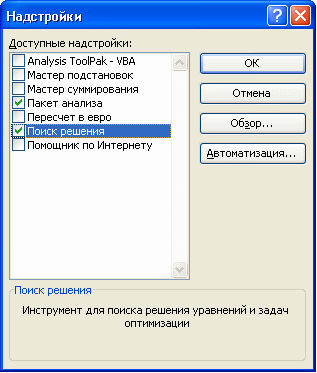
Отчеты
По
найденным результатам можно создавать
отчеты. Такие отчеты полезны для сравнения
влияния на решение различных ограничений
или исходных данных. Потому они являются
очень важными инструментом для анализа
полученных результатов и последующего
их улучшения в зависимости от возможностей
и ресурсов предприятия.
 Отчеты
бывают трех типов:
Отчеты
бывают трех типов:
-
по результатам
-
по устойчивости
-
по пределам
Тип
выбирается по окончании поиска решений
в диалоговом окне Результаты поиска
решений в списке Отчеты. Можно выбрать
сразу два или три типа с помощью мыши
при нажатой клавиши . Каждый отчет будет
создан на отдельном рабочем листе.
^
Отчет
по результатам.
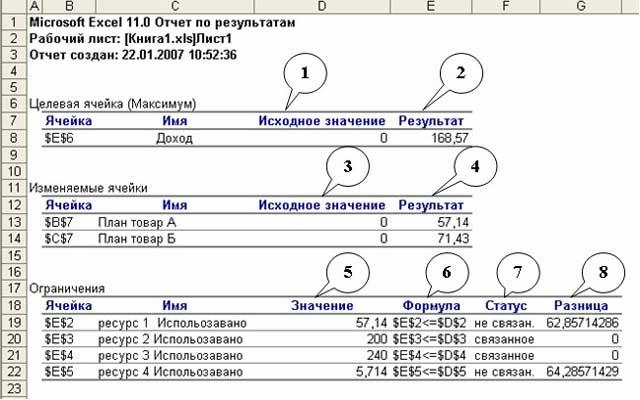 Отчет
по результатам содержит информацию о
трех компонентах задачи оптимизации:
целевой функции (Целевая ячейка), плана
(Изменяемые ячейки), и ограничений
(Ограничения).
^
1
– начальное значение целевой функции
при начальном опорном плане (3);
2
– максимальное или минимальное значение
(в зависимости от задачи) целевой
функции. В нашем случае – 168,57 д. ед.;
^
3
– начальный опорный план;
4
– оптимальный план задачи. В нашем
случае, чтобы получить максимальную
выручку в размере 168,37 д. ед., нужно
производить 57,14 единиц товара А
и 71,43 единиц товара Б
(понятно, что товар должен быть в целых
единицах, но если бы мы задали такой
параметр, то не получили отчеты, которые
нужны для анализа и улучшение полученных
результатов);
^
5
– показывает количество использованных
ресурсов на производство при оптимальном
плане;
6
– формулы ограничений;
7
– показывает влияние ограничений на
конечный результат. Если статус
«связанное», тогда данное ограничение
влияет на полученный план, если «не
связан» – значит не влияет. В нашем
случае ресурс 1 и 4 имеют статус «не
связан» – это значит, что эти ресурсы
не ограничивают возможности в производстве,
что не скажешь про ресурс 2 и 3, которые
использованы полностью;
^
8
– разница между имеющимся в наличие
количеством ресурсов и использованных
при полученном плане.
Отчет
по устойчивости
Отчет
по результатам содержит информацию о
трех компонентах задачи оптимизации:
целевой функции (Целевая ячейка), плана
(Изменяемые ячейки), и ограничений
(Ограничения).
^
1
– начальное значение целевой функции
при начальном опорном плане (3);
2
– максимальное или минимальное значение
(в зависимости от задачи) целевой
функции. В нашем случае – 168,57 д. ед.;
^
3
– начальный опорный план;
4
– оптимальный план задачи. В нашем
случае, чтобы получить максимальную
выручку в размере 168,37 д. ед., нужно
производить 57,14 единиц товара А
и 71,43 единиц товара Б
(понятно, что товар должен быть в целых
единицах, но если бы мы задали такой
параметр, то не получили отчеты, которые
нужны для анализа и улучшение полученных
результатов);
^
5
– показывает количество использованных
ресурсов на производство при оптимальном
плане;
6
– формулы ограничений;
7
– показывает влияние ограничений на
конечный результат. Если статус
«связанное», тогда данное ограничение
влияет на полученный план, если «не
связан» – значит не влияет. В нашем
случае ресурс 1 и 4 имеют статус «не
связан» – это значит, что эти ресурсы
не ограничивают возможности в производстве,
что не скажешь про ресурс 2 и 3, которые
использованы полностью;
^
8
– разница между имеющимся в наличие
количеством ресурсов и использованных
при полученном плане.
Отчет
по устойчивости
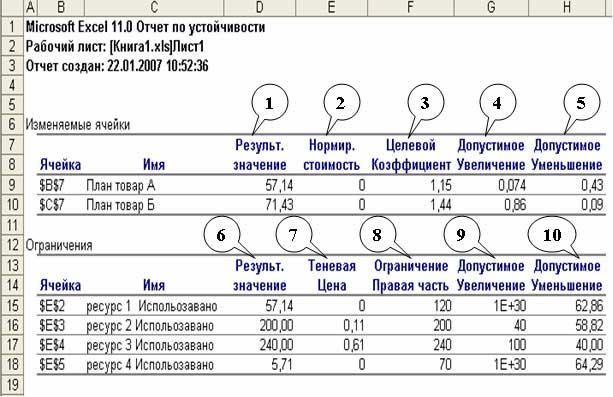 Отчет
по устойчивости (более точным за
содержанием был бы перевод с оригинала
sensitivity
– чувствительность) есть наиболее
интересным и полезным – он определяет
чувствительность структуры полученного
плану до изменений начальных данных и,
согласно, дальнейшие действия менеджера
с целью улучшения результатов. Такой
отчет не создается для моделей, значения
в которых ограничены множеством целых
чисел. В случае нелинейных моделей отчет
содержит данные для градиентов и
множителей Лагранжа.
^
1
– оптимальный план задачи. В нашем
случае, чтобы получить максимальную
выручку в размере 168,37 д. ед., нужно
производить 57,14 единиц товара А
и 71,43 единиц товара Б;
2
– нормированная стоимость касается
неизвестных плана. Это неудачный перевод
с оригинала reduced
cost,
которую можно было перевести, как «цена,
которая уменьшает (целевую функцию)».
Этот показатель, как изменится оптимальное
значение ЦФ при выпуске продукции,
которой нету в оптимальном плане.
Например, если нормированная стоимость
товара А
была бы -3 (хотя в нашем случае это 0), то
принудительный выпуск 2 единиц товара
А, которых нету в оптимальном плане
привел к уменьшению Дохода на 2•3=6 и
составлял бы 168,57-6= 162, 57 д. ед.
^
3
– коэффициенты ЦФ;
4,
5
– границы изменений значений
коэффициентов ЦФ при условии, что
количество оптимальной продукции (план)
не изменится. Например, если целевой
коэффициент товара А
(КА) равен 1,15 (цена за 1 единицу товара),
то изменяя его в рамках 1,15-0,43<
КА<1,15+0,074 > 0,72< КА<1,224 план не
изменится, но значения дохода может
уменьшится или увеличится. Это можно
проверит если запустить программу
«Поиск
решений»,
после внесений в таблицу изменений
данного коэффициента.
^
6
– количество использованных ресурсов;
7
– теневая цена(в нелинейной модели это
множитель Лагранжа) касается ограничений,
то есть, определенное значение указывает
на «ценность» ограниченного ресурса в
сравнении с другими ресурсами. Этот
показатель указывает как изменится
оптимальное значение ЦФ (Доход) при
изменении запасов ресурсов на 1 единицу.
Например, если увеличить запас ресурса
3 на 10 единиц, то доход увеличится на
10•0,61=6,1 и будет составлять 168,57+6,1=174,67 д.
ед.
^
8
– запасы ресурсов;
9,
10
– задают диапазон для 8, в котором
действует теневая цена 7 (аналогично 4,
5). Например, диапазон ресурса 3:
200<ресурс 3<340. Если ресурс 3 увеличить
на 10 единиц, то доход увеличится на 6,1 и
будет составлять 174,67. Если этот ресурс
увеличить на 110 единиц, то про доход
ничего сказать нельзя, поскольку мы
вышли за указанные пределы.
Отчет
по пределам
Отчет
по устойчивости (более точным за
содержанием был бы перевод с оригинала
sensitivity
– чувствительность) есть наиболее
интересным и полезным – он определяет
чувствительность структуры полученного
плану до изменений начальных данных и,
согласно, дальнейшие действия менеджера
с целью улучшения результатов. Такой
отчет не создается для моделей, значения
в которых ограничены множеством целых
чисел. В случае нелинейных моделей отчет
содержит данные для градиентов и
множителей Лагранжа.
^
1
– оптимальный план задачи. В нашем
случае, чтобы получить максимальную
выручку в размере 168,37 д. ед., нужно
производить 57,14 единиц товара А
и 71,43 единиц товара Б;
2
– нормированная стоимость касается
неизвестных плана. Это неудачный перевод
с оригинала reduced
cost,
которую можно было перевести, как «цена,
которая уменьшает (целевую функцию)».
Этот показатель, как изменится оптимальное
значение ЦФ при выпуске продукции,
которой нету в оптимальном плане.
Например, если нормированная стоимость
товара А
была бы -3 (хотя в нашем случае это 0), то
принудительный выпуск 2 единиц товара
А, которых нету в оптимальном плане
привел к уменьшению Дохода на 2•3=6 и
составлял бы 168,57-6= 162, 57 д. ед.
^
3
– коэффициенты ЦФ;
4,
5
– границы изменений значений
коэффициентов ЦФ при условии, что
количество оптимальной продукции (план)
не изменится. Например, если целевой
коэффициент товара А
(КА) равен 1,15 (цена за 1 единицу товара),
то изменяя его в рамках 1,15-0,43<
КА<1,15+0,074 > 0,72< КА<1,224 план не
изменится, но значения дохода может
уменьшится или увеличится. Это можно
проверит если запустить программу
«Поиск
решений»,
после внесений в таблицу изменений
данного коэффициента.
^
6
– количество использованных ресурсов;
7
– теневая цена(в нелинейной модели это
множитель Лагранжа) касается ограничений,
то есть, определенное значение указывает
на «ценность» ограниченного ресурса в
сравнении с другими ресурсами. Этот
показатель указывает как изменится
оптимальное значение ЦФ (Доход) при
изменении запасов ресурсов на 1 единицу.
Например, если увеличить запас ресурса
3 на 10 единиц, то доход увеличится на
10•0,61=6,1 и будет составлять 168,57+6,1=174,67 д.
ед.
^
8
– запасы ресурсов;
9,
10
– задают диапазон для 8, в котором
действует теневая цена 7 (аналогично 4,
5). Например, диапазон ресурса 3:
200<ресурс 3<340. Если ресурс 3 увеличить
на 10 единиц, то доход увеличится на 6,1 и
будет составлять 174,67. Если этот ресурс
увеличить на 110 единиц, то про доход
ничего сказать нельзя, поскольку мы
вышли за указанные пределы.
Отчет
по пределам
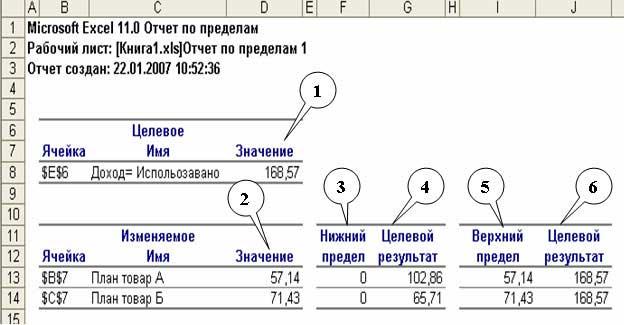 Отчет
по пределам состоит из двух частей, что
касаются значений ЦФ (Целевое) и плана
(Изменяемое).
^
1
– значение ЦФ (Доход);
2
– оптимальный план задачи;
3
– наименьшее значения, которое может
принять неизвестное (в нашем случае
количество товара А
и Б
имеет Нижний предел 0, поскольку мы в
Параметрах Поиска решений отметили
Неотрицательные значения);
4 – это
значение, которое будет в целевой ячейке
(Доход), если неизвестное будит равно
Нижнему пределу;
5 – это наибольшее
значение, которое может содержать
неизвестные, чтобы получить максимальную
ЦФ;
6 – это значение, которое будет
в целевой ячейке (Доход), если неизвестные
будут равны Верхнему пределу.
Отчет
по пределам состоит из двух частей, что
касаются значений ЦФ (Целевое) и плана
(Изменяемое).
^
1
– значение ЦФ (Доход);
2
– оптимальный план задачи;
3
– наименьшее значения, которое может
принять неизвестное (в нашем случае
количество товара А
и Б
имеет Нижний предел 0, поскольку мы в
Параметрах Поиска решений отметили
Неотрицательные значения);
4 – это
значение, которое будет в целевой ячейке
(Доход), если неизвестное будит равно
Нижнему пределу;
5 – это наибольшее
значение, которое может содержать
неизвестные, чтобы получить максимальную
ЦФ;
6 – это значение, которое будет
в целевой ячейке (Доход), если неизвестные
будут равны Верхнему пределу.
